إذا كنت من مستخدمي Windows، فمن المحتمل أنك فكرت في تجربة شيء آخر، إذا جاز التعبير، انظر إلى عيون البديل وتحقق شخصيًا من وجوده على الإطلاق. نظام Mac باهظ الثمن، أما بالنسبة لنظام التشغيل Linux، فقد شكل موظفونا صورة نمطية للخوف الأبدي من المحطة، والتي لا يريدون تدميرها بعناد. يبقى فقط نظام تشغيل كروم من جوجل، والذي تغير قليلاً في السنوات الأخيرة!
ولكن هنا تكمن المشكلة، لا يمكن العثور على التجميع الرسمي لنظام التشغيل هذا مباشرة من Google على الإنترنت، لذلك يتعين عليك الاكتفاء بمنتجات الحرفيين الذين يعملون مع الكود المصدري للنظام ويصدرون تجميعاتهم.
ومع ذلك، ظهر حل جيد جاهز مؤخرًا نسبيًا - أصدرت شركة Neverware نظام التشغيل Chrome OS الخاص بها استنادًا إلى التقنيات السحابية. ما هذا هو موضوع مقال منفصل، ولكن الآن من المهم بالنسبة لنا أن نعرف أن هذا التجمع خالي من الأخطاء ومواطن الخلل، لأنه يخضع لمراقبة الجودة الكاملة. سنخبرك في هذه المقالة بكيفية تثبيت Chrome OS CloudReady على جهاز الكمبيوتر أو الكمبيوتر المحمول باستخدام محرك أقراص فلاش قابل للتمهيد. دعنا نبدأ!
انظر أيضا: عندما تصبح السحابة سحابة: 3 أسباب لعدم تثبيت نظام التشغيل Chrome
الطريقة الأولى هي التثبيت باستخدام الأداة الرسمية
1. أولاً، دعنا نذهب إلى موقع وقم بتنزيل برنامج USB Maker (هذا هو البرنامج الرسمي من مطوري Neverware لإنشاء محرك أقراص فلاش قابل للتمهيد).
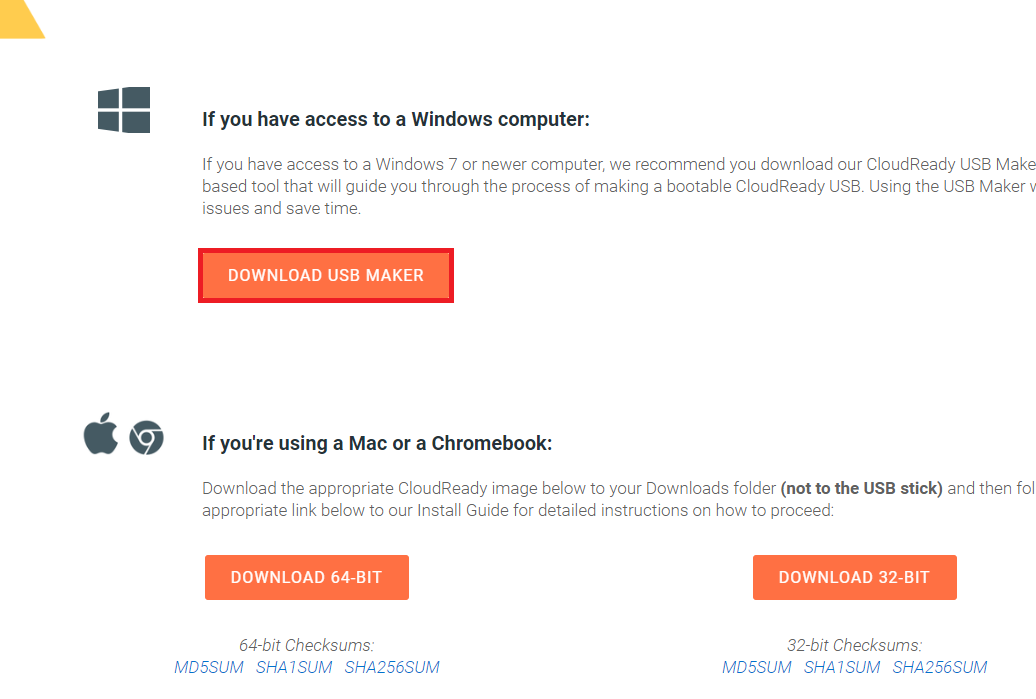
2. بعد تنزيل USB Maker، افتحه واتبع تعليمات المثبت.
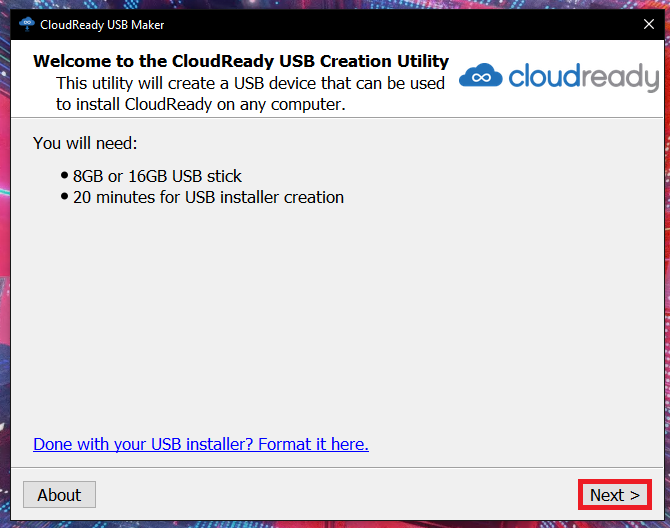
3. بعد ذلك، حدد مستوى النظام (يقوم البرنامج نفسه بفحص أجهزتك وتحديد الخيار المطلوب).
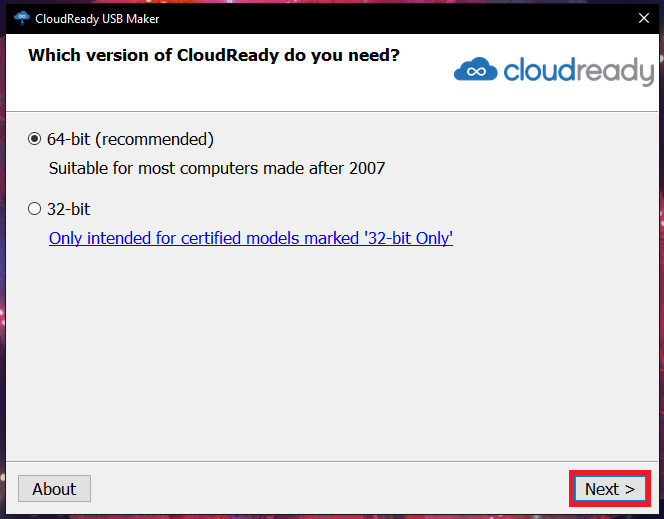
4. بعد تحديد حجم البت، سيعرض عليك البرنامج تحديد محرك أقراص فلاش USB مثبت مسبقًا (يجب تهيئة الوسيط في نظام الملفات FAT32).

5. بعد ذلك، ستبدأ عملية إنشاء محرك أقراص فلاش قابل للتمهيد، والتي ستستمر من 10 إلى 30 دقيقة.

6. بعد اكتمال العملية، انقر فوق الزر "إنهاء".

7. وبعد ذلك نتبع تعليمات الطريقة الثانية ابتداءً من النقطة 9 وانتهاءً بنهاية المقال.
الطريقة الثانية (إذا لم تنجح الأولى)
1. أولا وقبل كل شيء، دعنا نذهب إلى موقع وتحميل صورة النظام
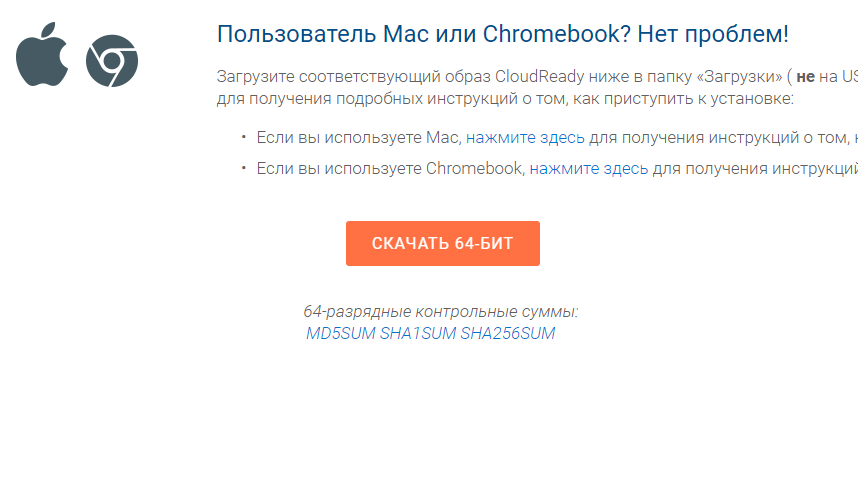
2. قم بفك ضغط الأرشيف الذي تم تنزيله في أي مكان مناسب وعرض الملف بتنسيق bin.
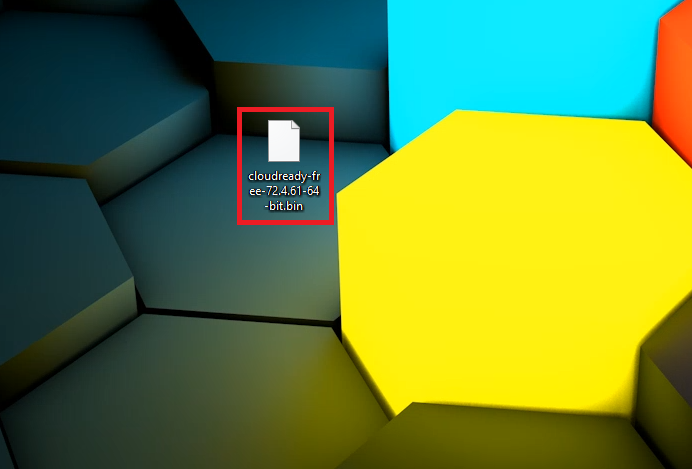
3. اذهب إلى موقع وقم بتنزيل برنامج RUFUS - وهي أداة مساعدة مريحة وبسيطة للعمل مع صور الملفات التي لا تتطلب التثبيت.
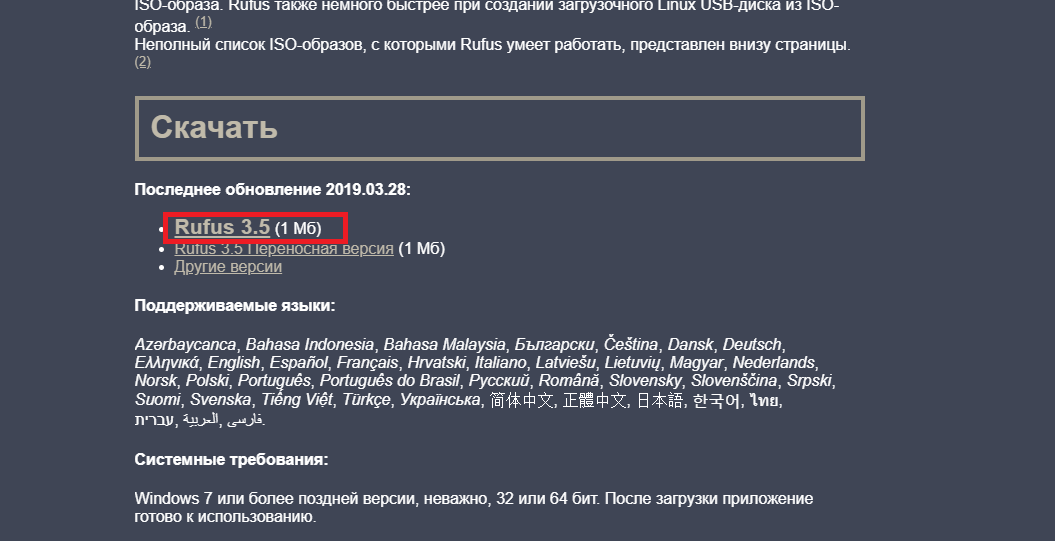
4. ابدأ تشغيل RUFUS بعد تنزيله.
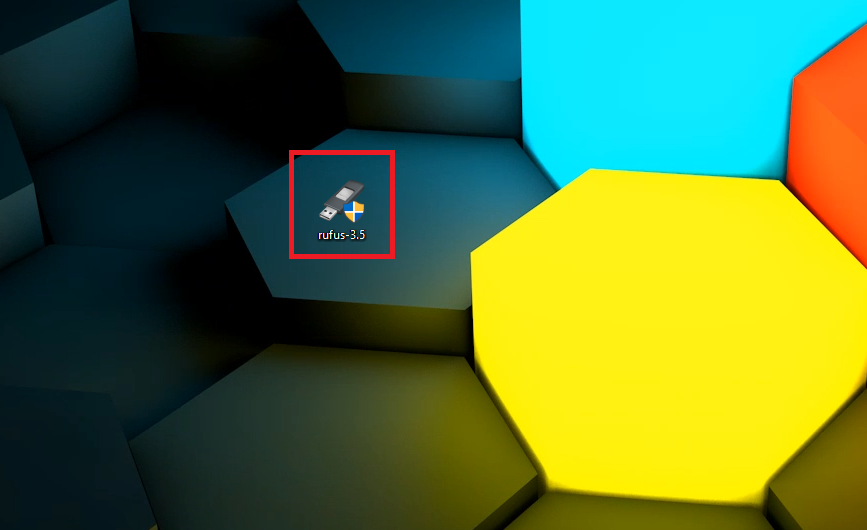
5. قم بتوصيل محرك أقراص USB بالكمبيوتر، ثم انتقل إلى RUFUS وانقر فوق "اختار".
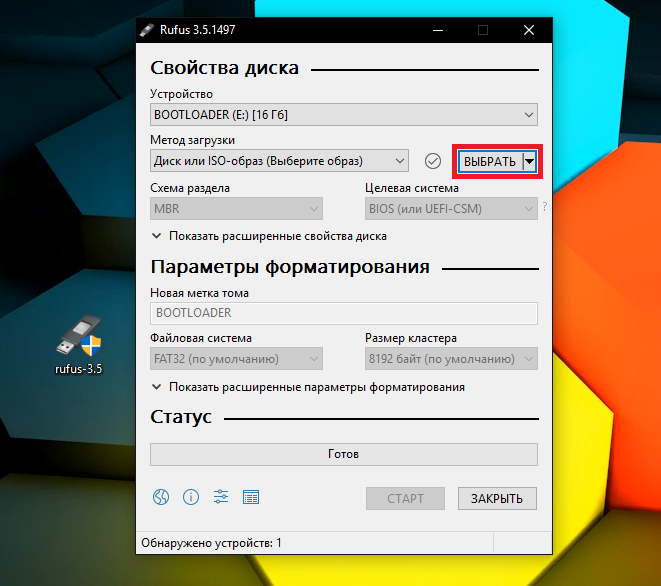
6. حدد المسار إلى صورة النظام وانقر فوق "بداية".
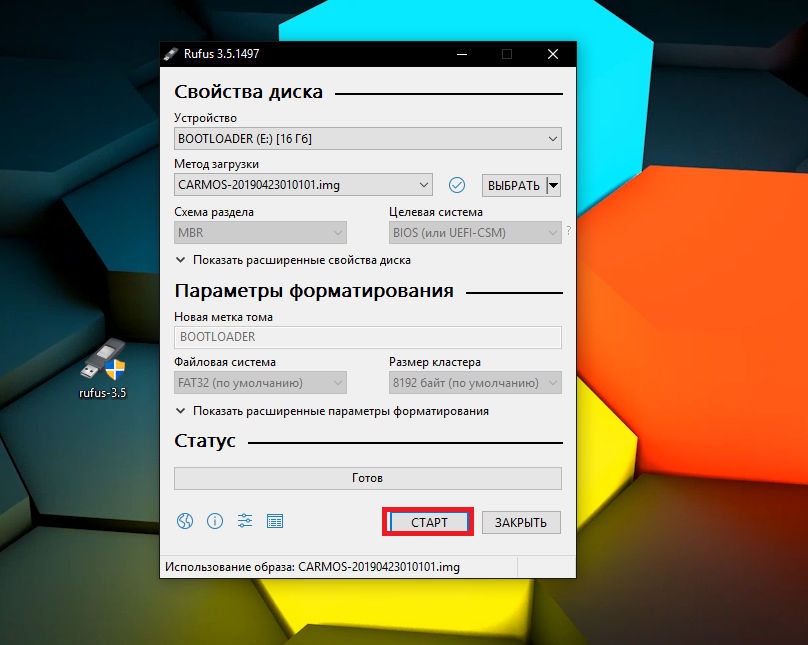
7. بدأت عملية إنشاء محرك أقراص فلاش قابل للتمهيد. يمكن أن يستغرق 15-30 دقيقة. بعد الانتهاء من العملية اضغط على "قريب".

8. إذا فعلت كل شيء بشكل صحيح، فستبدو بنية المجلد الموجود على محرك الأقراص المحمول هكذا.
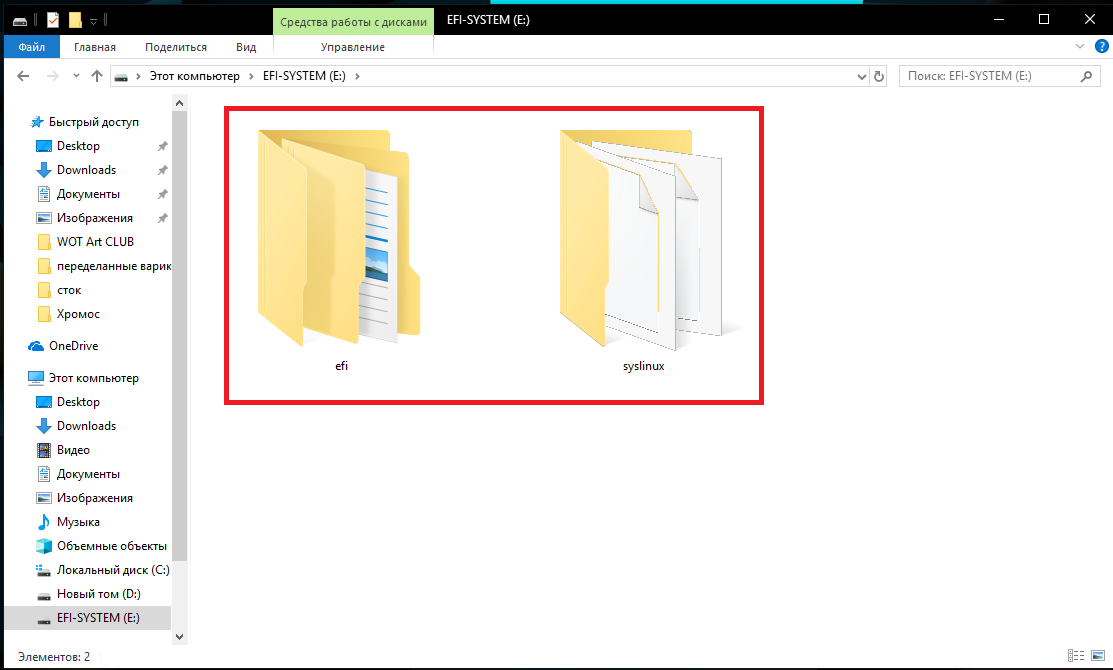
9. أعد تشغيل الكمبيوتر أو الكمبيوتر المحمول. عند تشغيله مرة أخرى، انتقل إلى BIOS. للقيام بذلك، تحتاج إلى الضغط على زر معين على لوحة المفاتيح - عادةً Del أو Esc أو F2-F8. لن نخبرك بالمفتاح الدقيق للدخول إلى BIOS، لأنه يختلف من شركة مصنعة للوحات الأم. كما تم تجهيز العديد من أجهزة الكمبيوتر المحمولة بقائمة تمهيد يمكنك من خلالها تحديد الوسيط الذي سيتم تمهيد النظام منه. بالإضافة إلى ذلك، غالبا ما يتم عرض تلميح حول مفاتيح الاختصار على شاشة الكمبيوتر المحمول أو على الشاشة مباشرة بعد تشغيل جهاز الكمبيوتر. ومع ذلك، قد يتعين عليك البحث عن عبارة "أدخل BIOS الخاص بجهازك_model_motherboard_or_laptop".
10. بعد الدخول إلى BIOS، ابحث عن العنصر "BOOT OPTION"ونذهب فيه.
11. من قائمة أقراص التمهيد، حدد محرك الأقراص المحمول الخاص بنا (بالطبع، يجب أن يكون متصلاً). سوف يتطابق اسم محرك الأقراص المحمول الموجود في BIOS مع اسمه الموجود في النظام.
12. بعد تحديد محرك الأقراص المحمول، اضغط على Enter - تظهر شاشة سوداء مع خط وامض - كل شيء على ما يرام، لا تقلق.
13. بعد ذلك، ستظهر لك نافذة تحمل شعار النظام، مما يعني أن كل شيء على ما يرام.
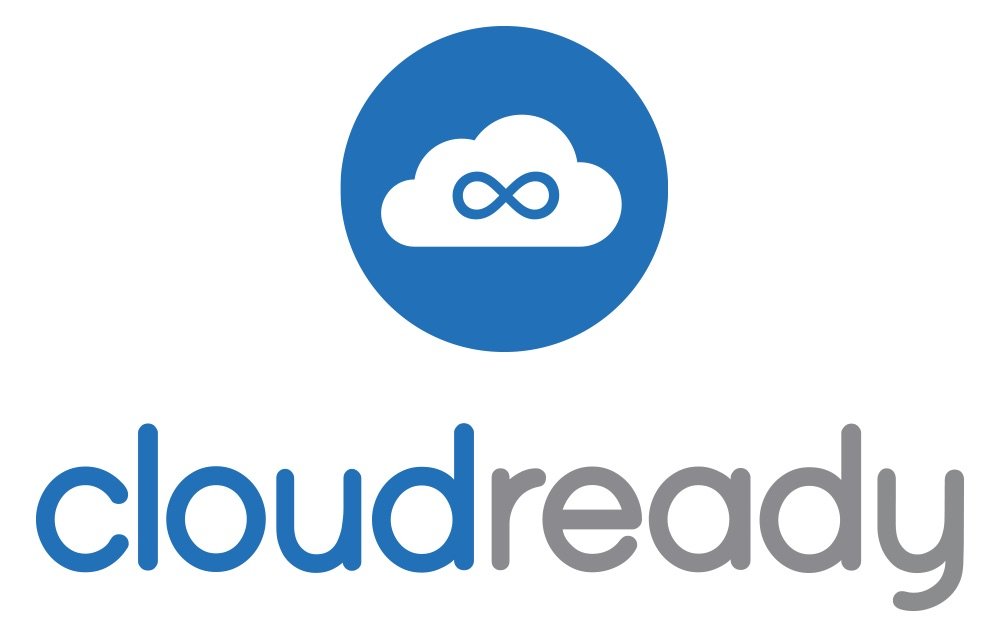
14. بعد تحميل النظام، سيُطلب منك إجراء الإعدادات الأولية: اختر لغة، واتصل بشبكة Wi-Fi، وأدخل حساب Google.

15. بعد الانتهاء من جميع الإعدادات، سيعرض عليك النظام التثبيت من محرك الأقراص المحمول القابل للتمهيد إلى محرك الأقراص الثابتة الرئيسي. خذ وقتك، وتحقق من نظام التشغيل Chrome أولاً لمعرفة ما إذا كان مناسبًا لك. إذا لم تكن مستعدا للتخلي عن Windows، فمن الممكن تثبيت نظامين في نفس الوقت (بدء التشغيل الانتقائي) - يتم ذلك حرفيا بنقرة واحدة، وسيسأل الكمبيوتر عند بدء التشغيل، أي نظام سيتم تحميله هذه المرة.

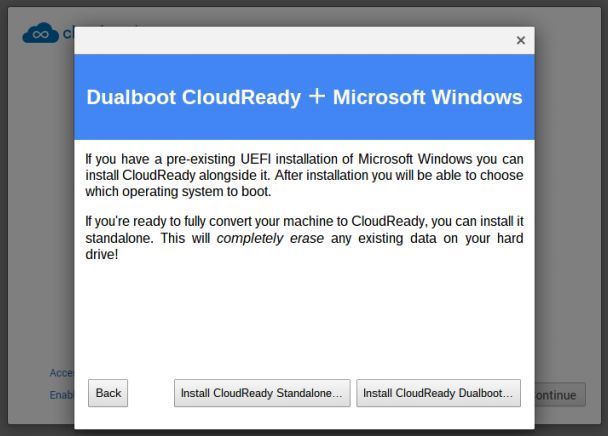
17. هذا كل شيء! تم تثبيت نظام التشغيل Chrome بنجاح على جهاز الكمبيوتر الخاص بك. وقريبا سنقوم بعمل دليل تفصيلي للنظام ونخبركم عن مميزاته السحابية. لا تفوت!
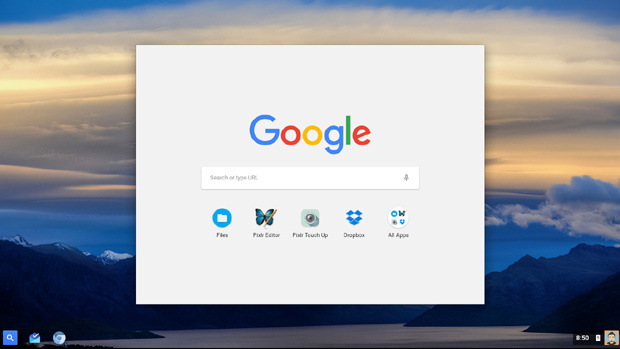
شكرا لاهتمامكم ونتمنى لك التوفيق!
انظر أيضا: سحر السحابة: 3 أسباب تجعلك تحب نظام التشغيل Chrome
انتباه! إذا كنت ترغب في الحصول على المشورة بشأن القضايا المتعلقة بشراء الأدوات وتشغيلها، واختيار الأجهزة والبرامج، فننصحك بترك طلب في القسم "سيارة إسعاف". سيحاول مؤلفونا وخبراؤنا الإجابة في أسرع وقت ممكن.

وماذا عن السائقين؟ تبدأ بـ 7ku - يجب تثبيت مجموعة من برامج التشغيل، وتبدأ بـ 10ku - يتم تثبيت كل شيء تقريبًا. وماذا عن نظام التشغيل هذا؟
كل شيء غامض هنا. في البداية، يأتي نظام التشغيل Chrome مزودًا بأجهزة كمبيوتر محمولة خفيفة - أجهزة Chromebook، ويتم تضمين جميع برامج التشغيل لهذا الجهاز المحدد في الحزمة. أي أنك اشتريت الجهاز للتو وقمت بتشغيله وكل شيء يعمل خارج الصندوق. هذا نظام تشغيل خاص بشركة OEM وليس مخصصًا للتثبيت على أي أجهزة وأجهزة كمبيوتر محمولة وأجهزة كمبيوتر ولا يتم توزيعه مجانًا على المستخدمين العاديين. ولكن هناك مجتمعات من المتحمسين الذين يأخذون تجميعًا نظيفًا ويضيفون إليه برامج تشغيل قياسية للمعدات الرئيسية ويصنعون مجموعاتهم الخاصة، والتي من المحتمل جدًا أن تعمل على أي كمبيوتر محمول أو كمبيوتر شخصي بسيط تقريبًا. لكن بعض المعدات المحددة، على سبيل المثال، شاشة اللمس أو بطاقة الفيديو، قد لا تعمل على الإطلاق أو تعمل بطريقة محدودة. هناك أيضًا إصدارات من نظام التشغيل Chrome لطرز معينة من أجهزة الكمبيوتر المحمول - هناك احتمال أكبر أن تعمل المعدات بأكملها. بشكل عام، الأمر كذلك :) هناك العديد من التوزيعات المختلفة - كما في حالة Linux - ما عليك سوى اختيار التوزيعة التي من المرجح أن تكون مناسبة لمعداتك. ربما لن ينجح الأمر في المرة الأولى ;)
بعد التثبيت على القرص الصلب، لا يبدأ. يومض المؤشر وهذا كل شيء.
كل شيء يعمل من محرك أقراص فلاش.
في الأجهزة المتصلة، لا أستطيع توصيل الهاتف، لأن هناك أيقونة ومكتوب "يتم التحكم في هذه المعلمة من قبل المسؤول". ما يجب القيام به؟
النقطة 15 غير واضحة أريد تثبيت المحور الثاني، لكنه من حيث المبدأ لا يقدم أي شيء يشبه لقطات الشاشة. ربما هناك شيء آخر يجب القيام به؟
على نظام التشغيل Windows، من خلال سطر الأوامر، تقوم بتشغيل diskpart ومسح جميع الأقسام، ويكون محرك الأقراص المحمول وكأنه محرك جديد، فقط قم بتهيئته مرة أخرى
ينقسم القرص الصلب إلى قرصين (s وd)، إذا وضعته على القرص c، فهل ستبقى الملفات الموجودة على القرص d سليمة أم سأضطر إلى تهيئة كل شيء؟
إذا قمت بتحديد C، فسيظل D كما هو وسيتم حفظ جميع البيانات.
هل من الممكن تثبيت سوق اللعب على Chrome OS CloudReady؟
أخبرني الآن كيف أعيد محرك الأقراص المحمول إلى حالته الطبيعية؟ الآن عند الاتصال، يتم عرض قرصين: 2 جيجابايت و1 ميجابايت.
نظام التشغيل، بالمناسبة، لا شيء. حتى apk لا يمكن تثبيته هناك بشكل طبيعي.
نعم، هناك الكثير من الأدوات المساعدة لهذا - قم بإعادة تسمية محرك الأقراص المحمول بقرص واحد وقم بتهيئته بالتنسيق المحدد.
ونعم، شكرًا على تعليقاتك :) هذا مخصص فقط لبدء تشغيل متصفح Chrome والعمل على الإنترنت، ويتم وضعه على هذا النحو - نظام خفيف للأجهزة الضعيفة، وليس مخصصًا للمهام الجادة.
هل من الممكن استخدام بطاقة SD سعة 8 جيجابايت بدلاً من محرك الأقراص المحمول؟
شكرا على الرد.
على الأرجح نعم
متصفح Chrome المعتاد وهذا كل شيء. لا يمكن تثبيت البرامج.
مرحبًا، هل اتضح أنه يمكن تثبيت نظام التشغيل Chrome بالكامل على القرص الصلب والعمل بدون محرك أقراص فلاش متصل؟
بالطبع